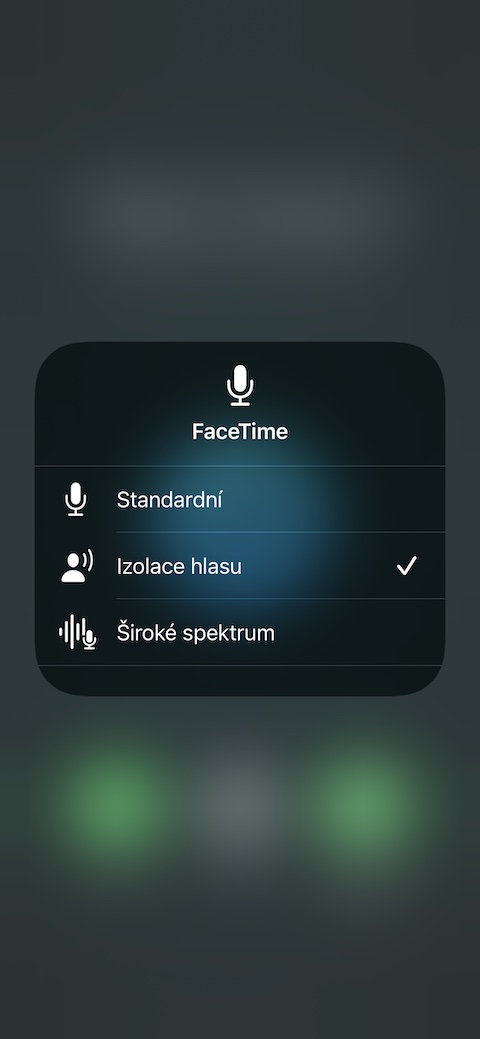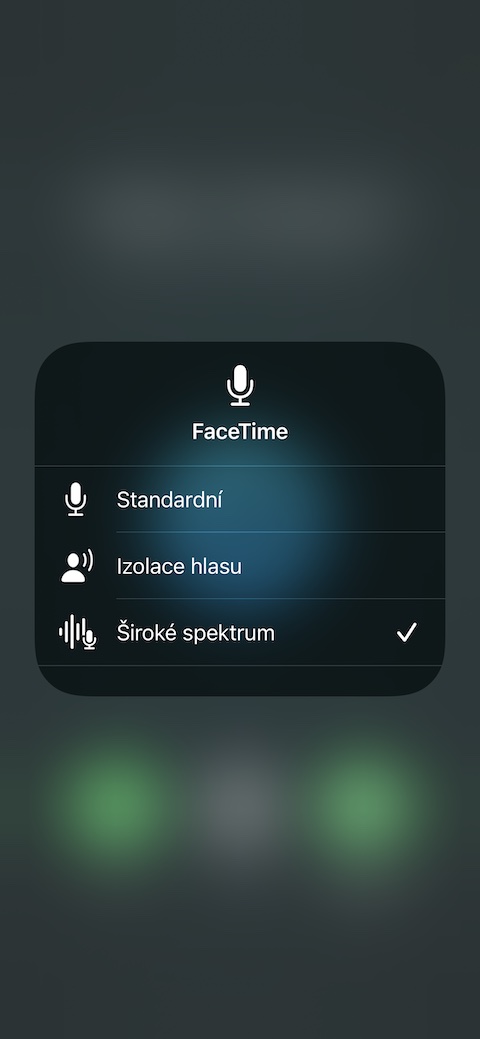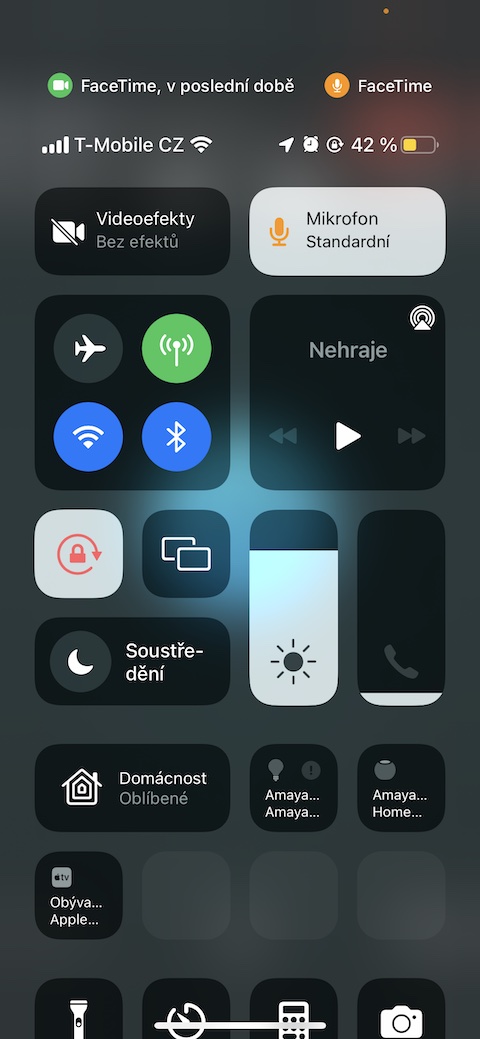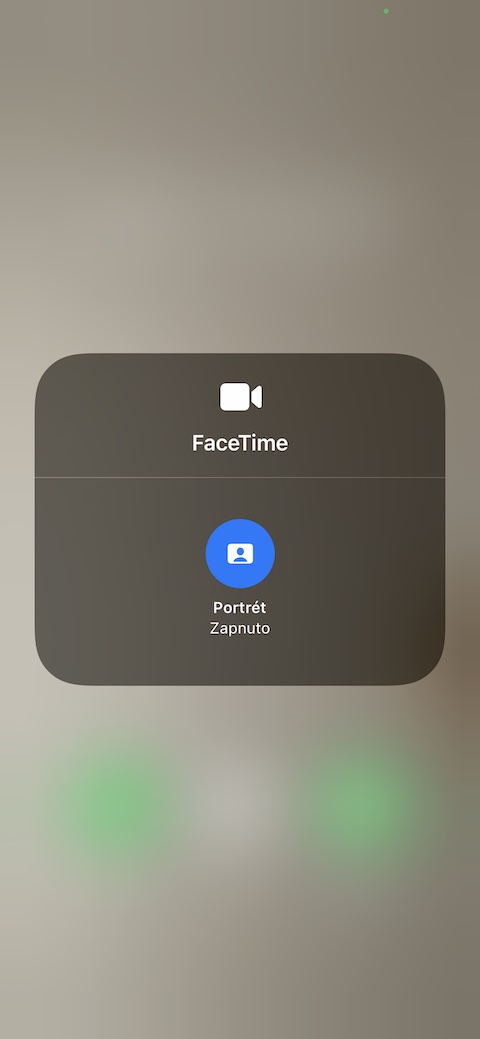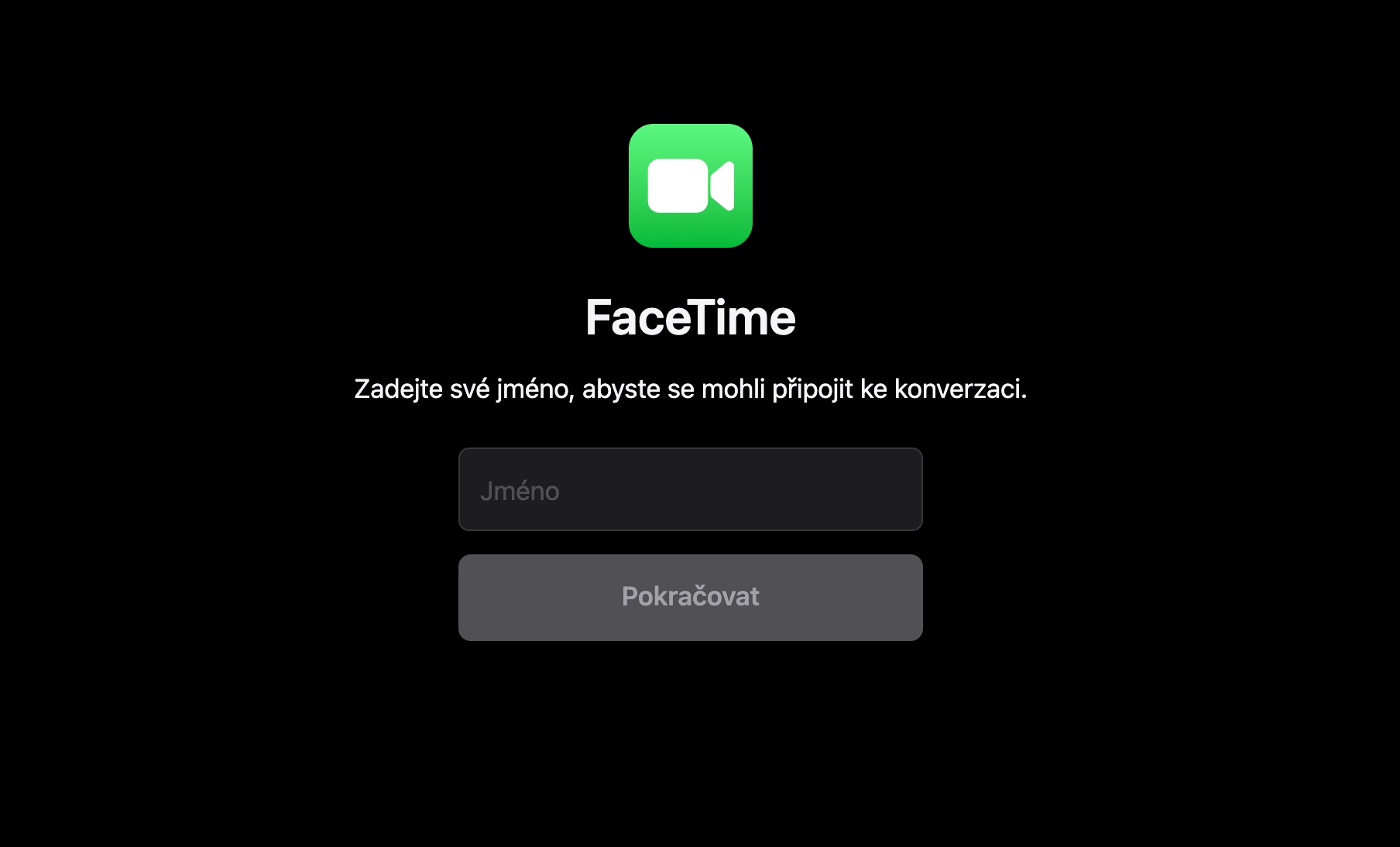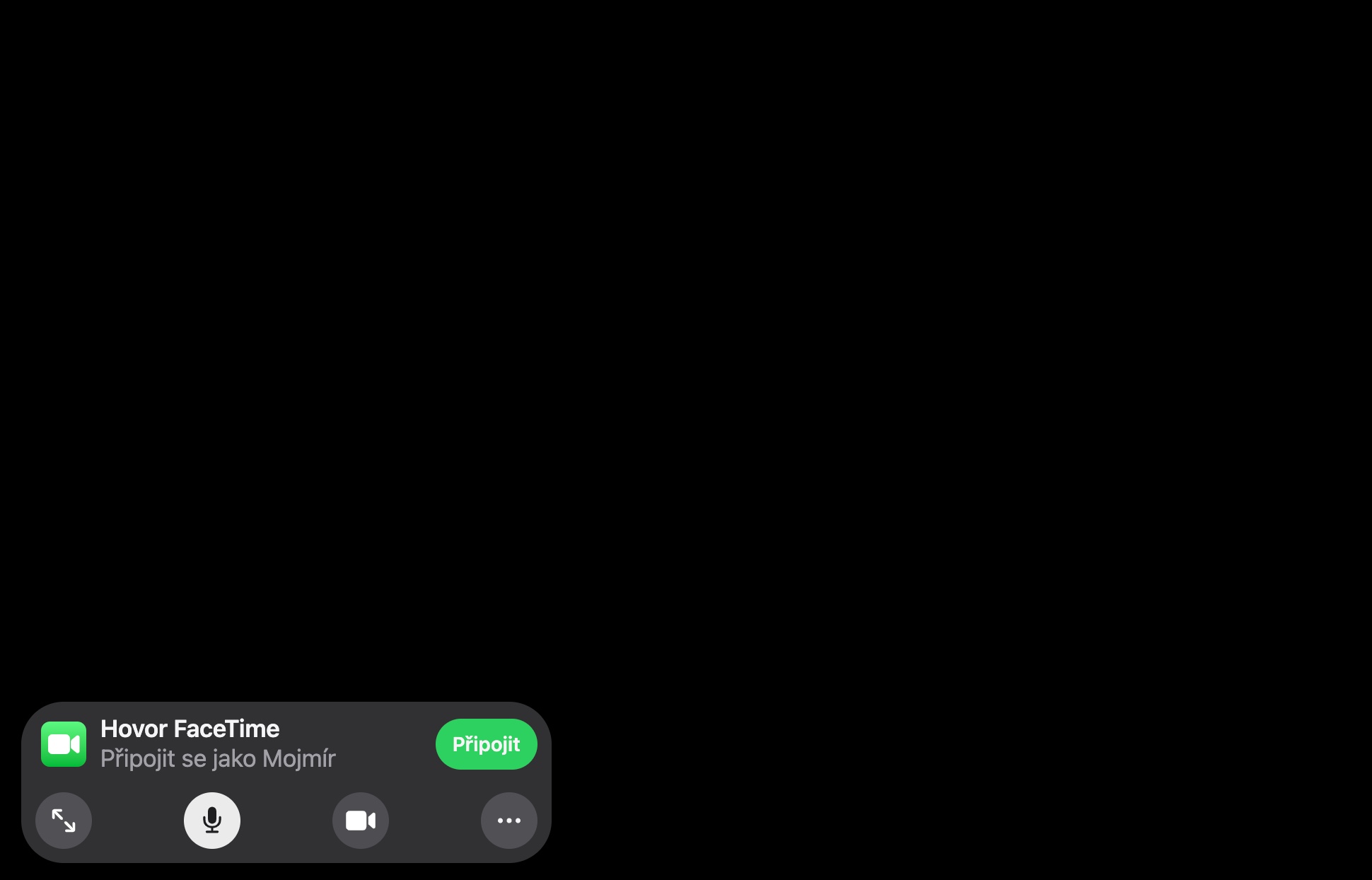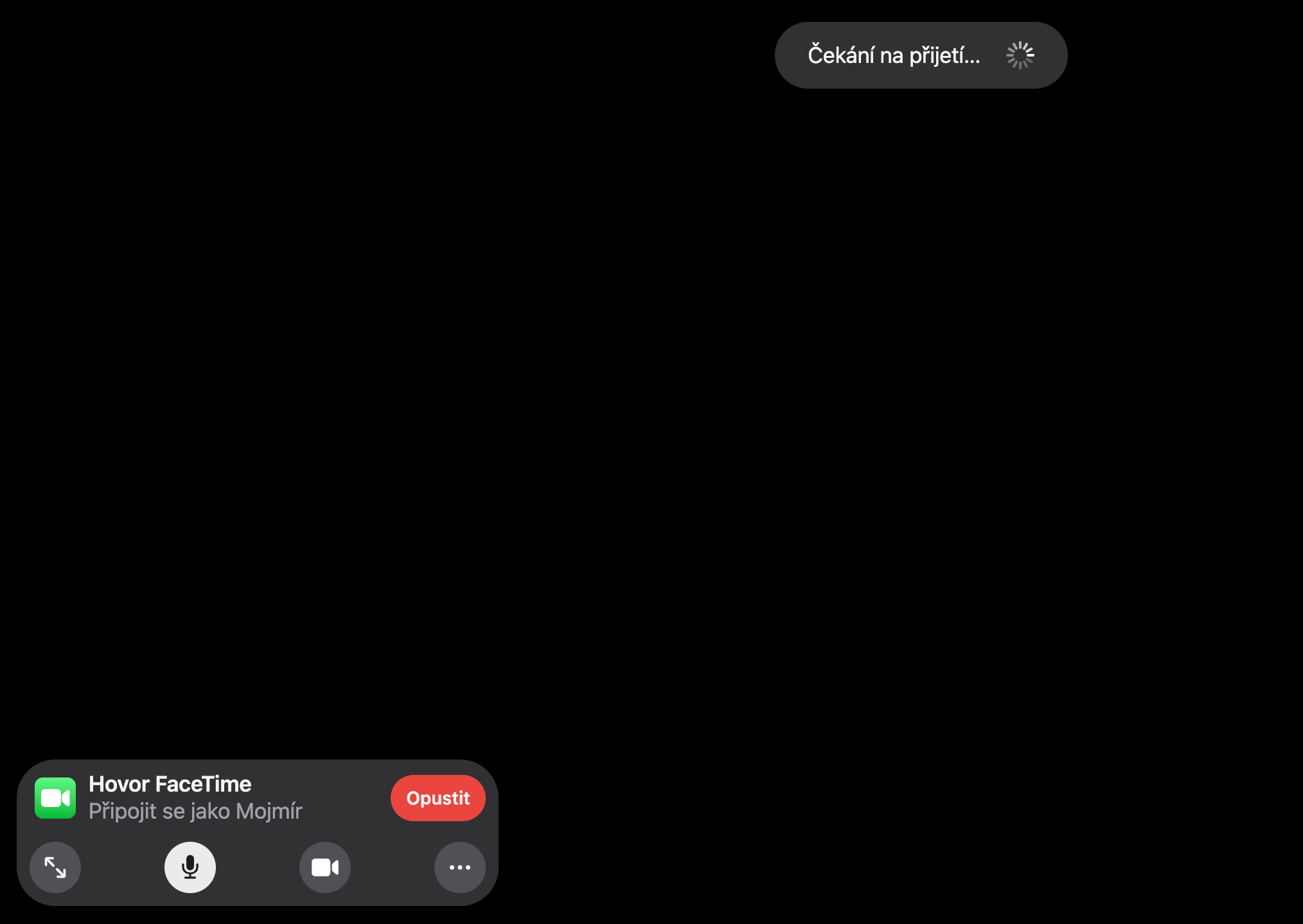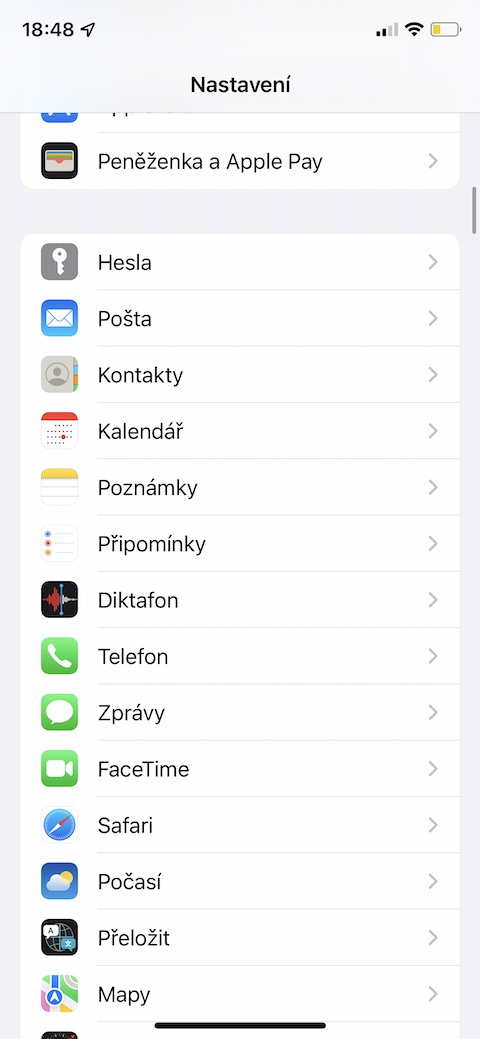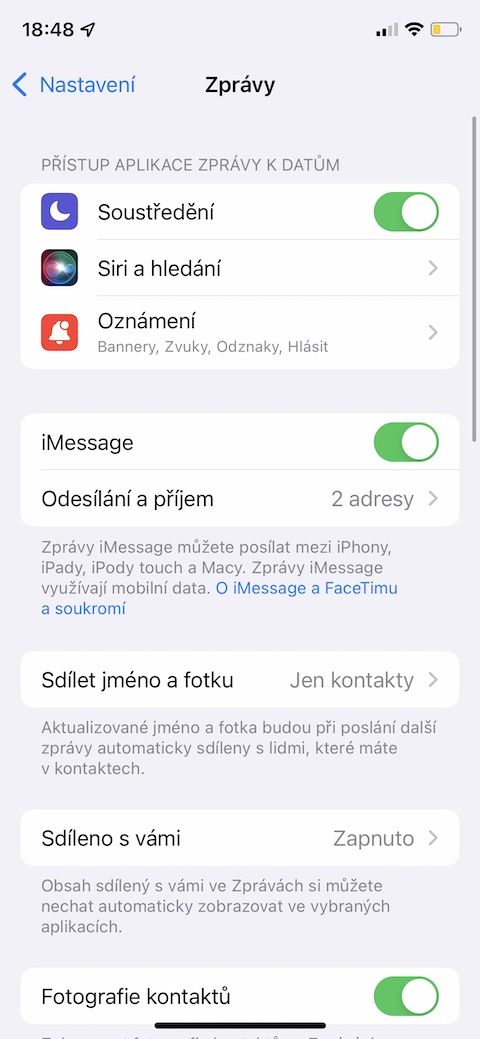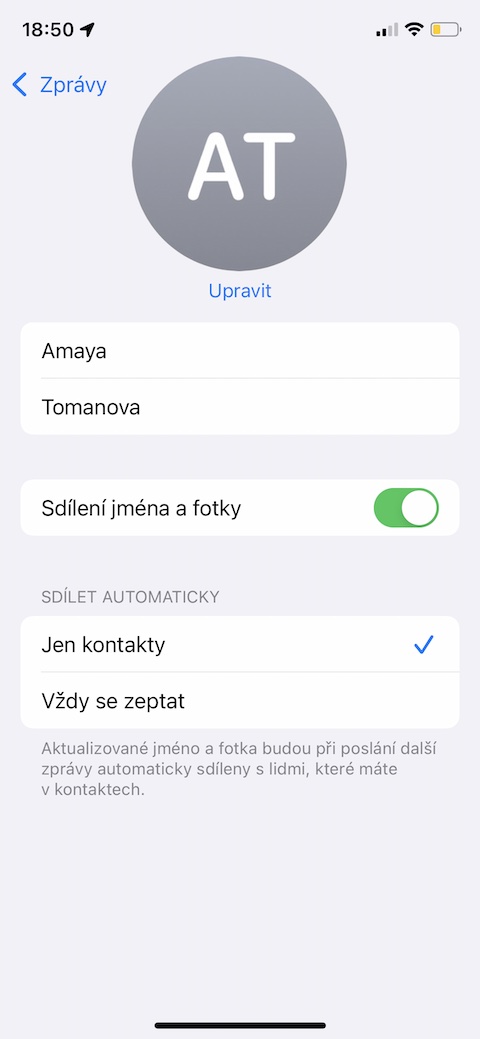ចាប់ពីថ្ងៃច័ន្ទតទៅ យើងអាចរីករាយជាមួយកំណែថ្មីនៃប្រព័ន្ធប្រតិបត្តិការ iOS នៅលើឧបករណ៍ iOS របស់យើង។ ក្នុងចំណោមរបស់ផ្សេងទៀត វានាំមកនូវការផ្លាស់ប្តូរដ៏មានប្រយោជន៍មួយចំនួនដល់កម្មវិធីដើមរបស់វា រួមទាំង FaceTim ផងដែរ។ នៅក្នុងអត្ថបទថ្ងៃនេះ អ្នកនឹងរៀនពីអ្វីដែលថ្មីនៅក្នុង FaceTime ដើមនៅក្នុង iOS 15 និងរបៀបដែលអ្នកអាចប្រើប្រាស់វាបានច្រើនបំផុត។
វាអាចជា ចាប់អារម្មណ៍អ្នក។

ផ្លាស់ប្តូររបៀបមីក្រូហ្វូន
ប្រព័ន្ធប្រតិបត្តិការ iOS 15 ផ្តល់នូវសមត្ថភាពក្នុងការកំណត់សំឡេងរបស់មីក្រូហ្វូន អំឡុងពេលហៅទូរសព្ទតាមរយៈ FaceTim ដើម។ បើកដំណើរការកម្មវិធី FaceTime ហើយចាប់ផ្តើមការហៅទូរសព្ទជាមួយអ្នកចូលរួមដែលបានជ្រើសរើស។ បន្ទាប់មកធ្វើឱ្យសកម្ម មជ្ឈមណ្ឌលត្រួតពិនិត្យ av ផ្នែកខាងលើ ប៉ះផ្ទាំង ម៉ៃក្រូហ្វូន។ វី។ ម៉ឺនុយដែលលេចឡើងបន្ទាប់មកគ្រាន់តែជ្រើសរើសរបៀបដែលចង់បាន។
ផ្លាស់ប្តូររបៀបវីដេអូ
ស្រដៀងនឹងមីក្រូហ្វូន អ្នកក៏អាចប្តូររបៀបវីដេអូអំឡុងពេលហៅជាវីដេអូតាម FaceTime។ នីតិវិធីគឺស្រដៀងគ្នា - បើកដំណើរការកម្មវិធី FaceTime និង ចាប់ផ្តើមការហៅជាវីដេអូ. បន្ទាប់មកធ្វើឱ្យសកម្ម មជ្ឈមណ្ឌលត្រួតពិនិត្យដែលជាកន្លែងដែលភ្លាមៗ នៅជាប់ផ្ទាំងដើម្បីប្តូររបៀបមីក្រូហ្វូន អ្នកនឹងរកឃើញកាតសម្រាប់ ធ្វើការជាមួយវីដេអូ. ដោយចុចលើវា អ្នកគ្រាន់តែអាចដំណើរការមុខងារបញ្ឈរ។
ការអញ្ជើញតាមរយៈតំណ
ប្រព័ន្ធប្រតិបត្តិការ iOS 15 ក៏អនុញ្ញាតឱ្យអ្នកបង្កើតការអញ្ជើញហៅជាវីដេអូ FaceTime ក្នុងទម្រង់ជាបណ្តាញភ្ជាប់។ អ្នកអាចចម្លងតំណដែលបានបង្កើតតាមរបៀបនេះយ៉ាងងាយស្រួលដោយផ្ទាល់ពីកម្មវិធី FaceTime ឬចែករំលែកវាតាមរបៀបធម្មតា មិនថាក្នុងសារ អ៊ីមែល ឬប្រហែលជាតាមរយៈបណ្តាញសង្គម។ ចាប់ផ្ដើមកម្មវិធី FaceTime ហើយចុចលើ បង្កើតតំណ។ ជ្រើសរើសឈ្មោះហៅទូរសព្ទ ចុចលើ យល់ព្រម ហើយអ្នករួចរាល់ក្នុងការចែករំលែក។
FaceTime នៅលើគេហទំព័រ
តើអ្នកចង់ FaceTime ជាមួយអ្នកប្រើប្រាស់ដែលមិនមែនជាម្ចាស់ផលិតផល Apple ទេ? ឥឡូវនេះវាលែងជាបញ្ហាទៀតហើយ។ ជាដំបូង សូមចែករំលែកតំណទៅកាន់ការហៅតាម FaceTime ជាមួយអ្នកចូលរួមផ្សេងទៀត ដូចដែលបានរៀបរាប់ខាងលើ។ ភាគីម្ខាងទៀតអាចបើកតំណ ជាឧទាហរណ៍ នៅក្នុងចំណុចប្រទាក់កម្មវិធីរុករកតាមអ៊ីនធឺណិត ដែលពួកគេនឹងស្វែងរកការគ្រប់គ្រងចាំបាច់ទាំងអស់សម្រាប់ការហៅតាម FaceTime។
ធ្វើឱ្យ Memoji របស់អ្នកប្រសើរឡើង
រីករាយក្នុងការអនុញ្ញាតឱ្យ Memoji ធ្វើការនិយាយអំឡុងពេលការហៅជាវីដេអូ FaceTime? ឥឡូវនេះប្រព័ន្ធប្រតិបត្តិការ iOS 15 ផ្តល់ឱ្យអ្នកនូវជម្រើសជាច្រើនបន្ថែមទៀត ដើម្បីបង្កើនភាពរស់រវើករបស់អ្នក។ អ្នកអាចកែសម្រួល Memoji របស់អ្នកនៅក្នុង ការកំណត់ -> សារដែលជាកន្លែងដែលអ្នកចុចលើ ចែករំលែកឈ្មោះ និងរូបថត. ចុចលើរូបរបស់អ្នកនៅទីនេះ នៅផ្នែកខាងលើនៃអេក្រង់, នៅក្នុងផ្នែក អនុស្សាវរីយ៍ ចុចលើ +ហើយអ្នកអាចចាប់ផ្តើមកែសម្រួល។
 អាដាម កុស
អាដាម កុស